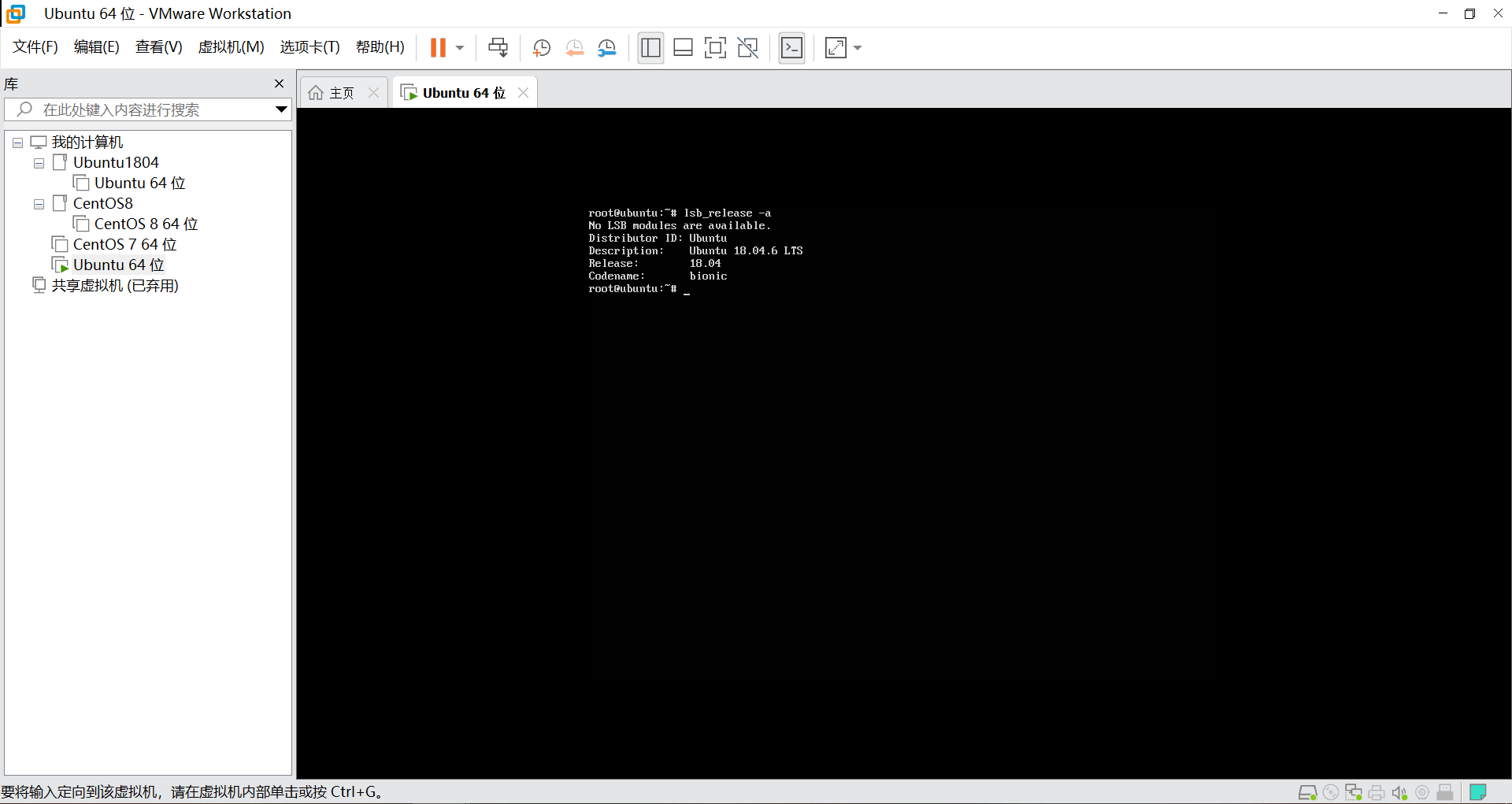Ubuntu1804安装 一、安装环境 1、VMware Workstation 16 Pro 2、Ubuntu 18.04.6 LTS 二、部署系统 步骤1、进入VMware,点击 创建新的虚拟机 步骤2、进入新建虚拟机向导,选择 典型(推荐) 步骤3、进入安
一、安装环境
1、VMware Workstation 16 Pro
2、Ubuntu 18.04.6 LTS
二、部署系统
步骤1、进入VMware,点击创建新的虚拟机
步骤2、进入新建虚拟机向导,选择典型(推荐)
步骤3、进入安装来源,选择稍后安装操作系统
步骤4、进入客户机操作系统选项,选择Linux,版本Ubuntu 64位
步骤5、进入虚拟机命令界面,命明虚拟机以及选择存放位置
步骤6、进入磁盘设置界面,根据自己需求设置系统磁盘大小
步骤7、点击完成
三、安装Ubuntu系统
步骤1、点击设置,选择安装镜像源
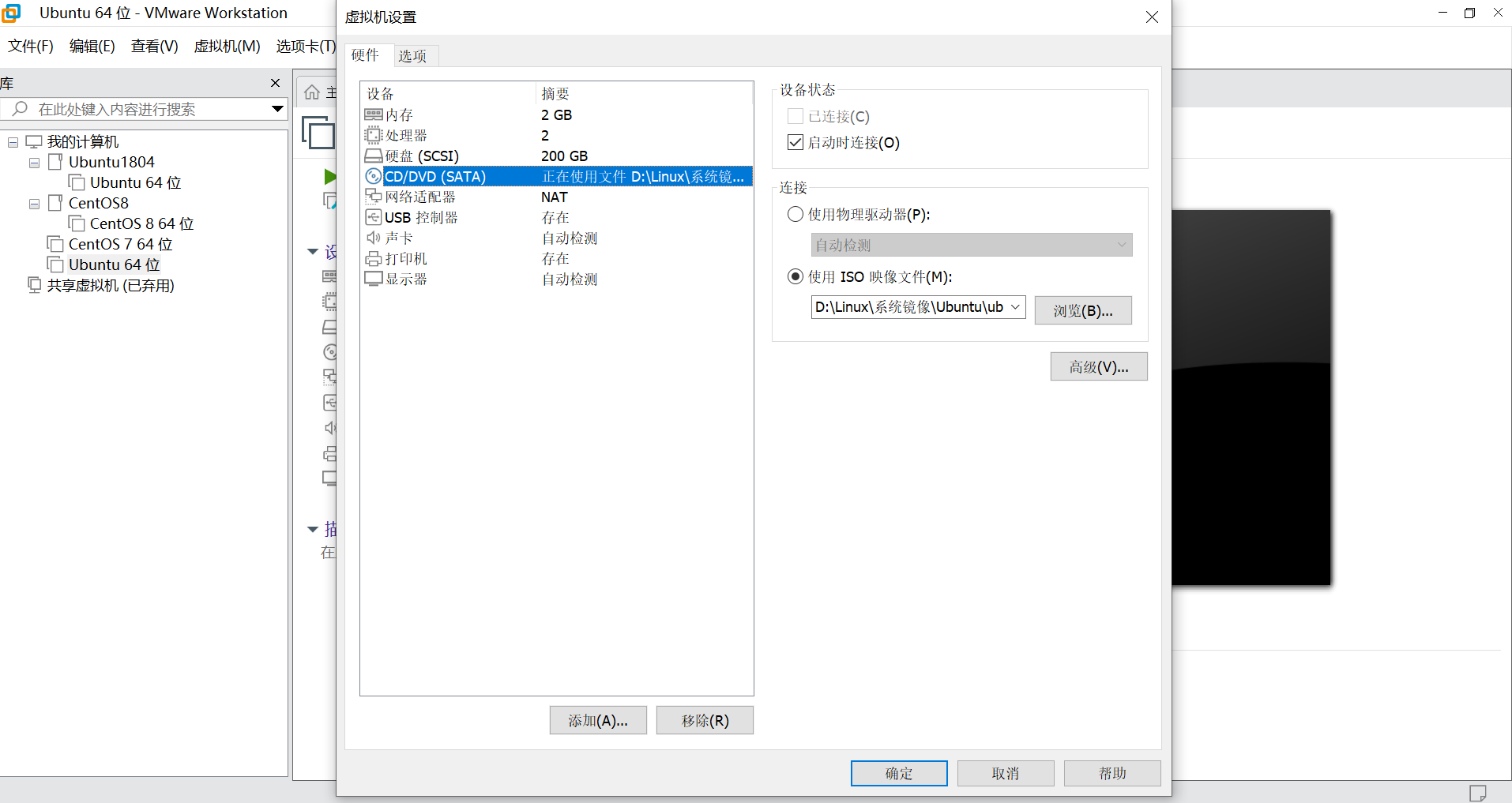
步骤2、选择语言 选择时区
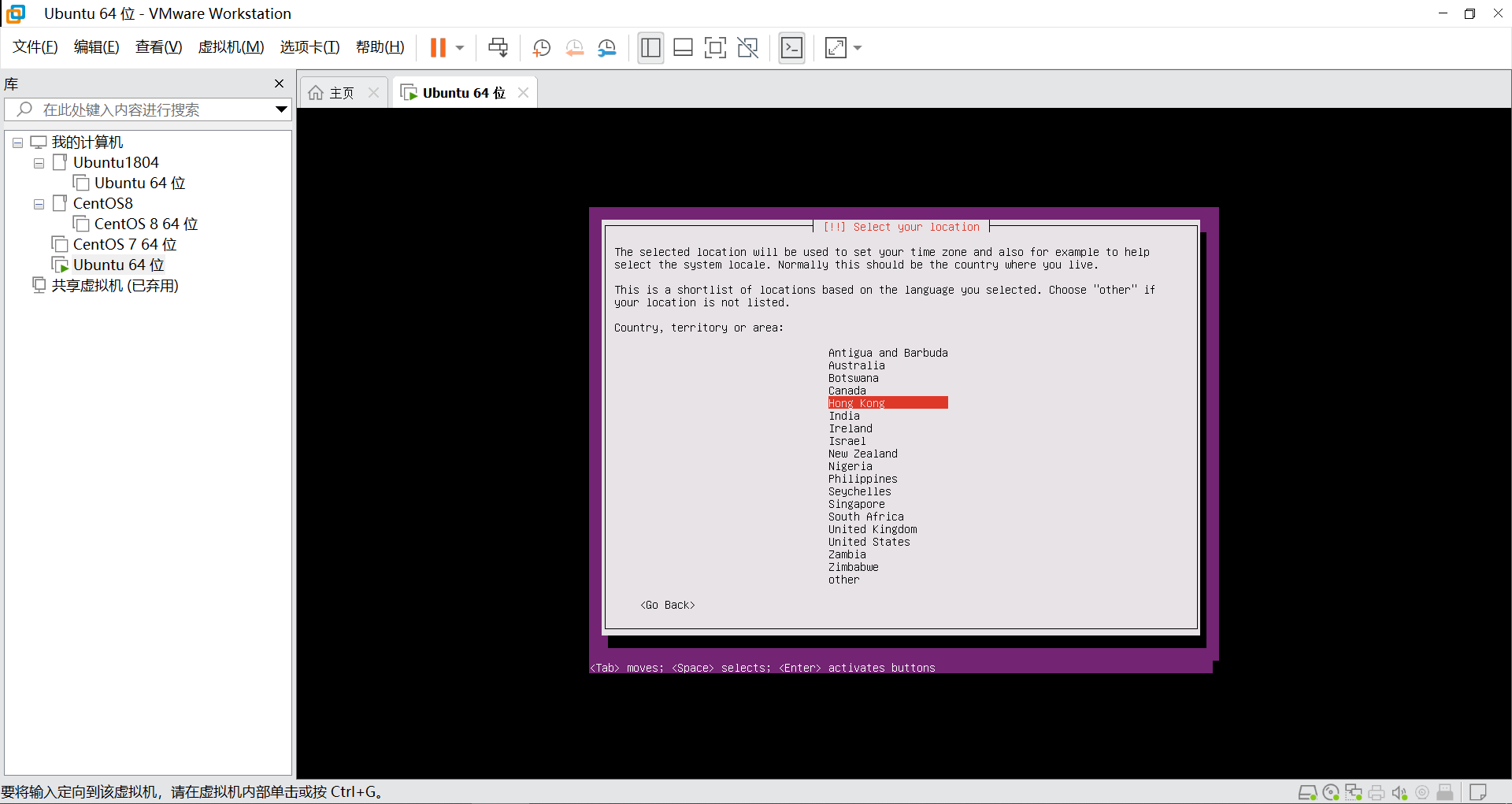
步骤2、检测键盘布局,不检测选择NO
步骤3、选择键盘 配置键盘,直接下一步
步骤4、设置主机名 设置用户名以及密码

步骤5、安装ssh远程登录

步骤6、安装完成